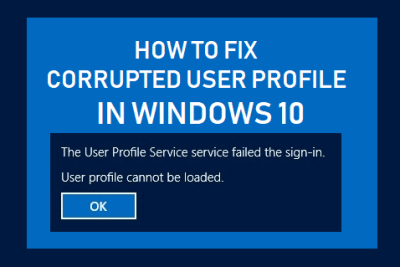- ShutUp10++ vám umožňuje vytvořit a exportovat přenosný profil ochrany osobních údajů v Windows 10 a 11.
- Nejprve použijte doporučené možnosti a poté upravte ty, které vyžadují vyhodnocení.
- Vyhněte se konfliktům: Vytvořte bod obnovení a stahujte pouze z oficiálních webových stránek.
- Po větších aktualizacích znovu použijte svůj profil a udržujte soubor .cfg aktuální.
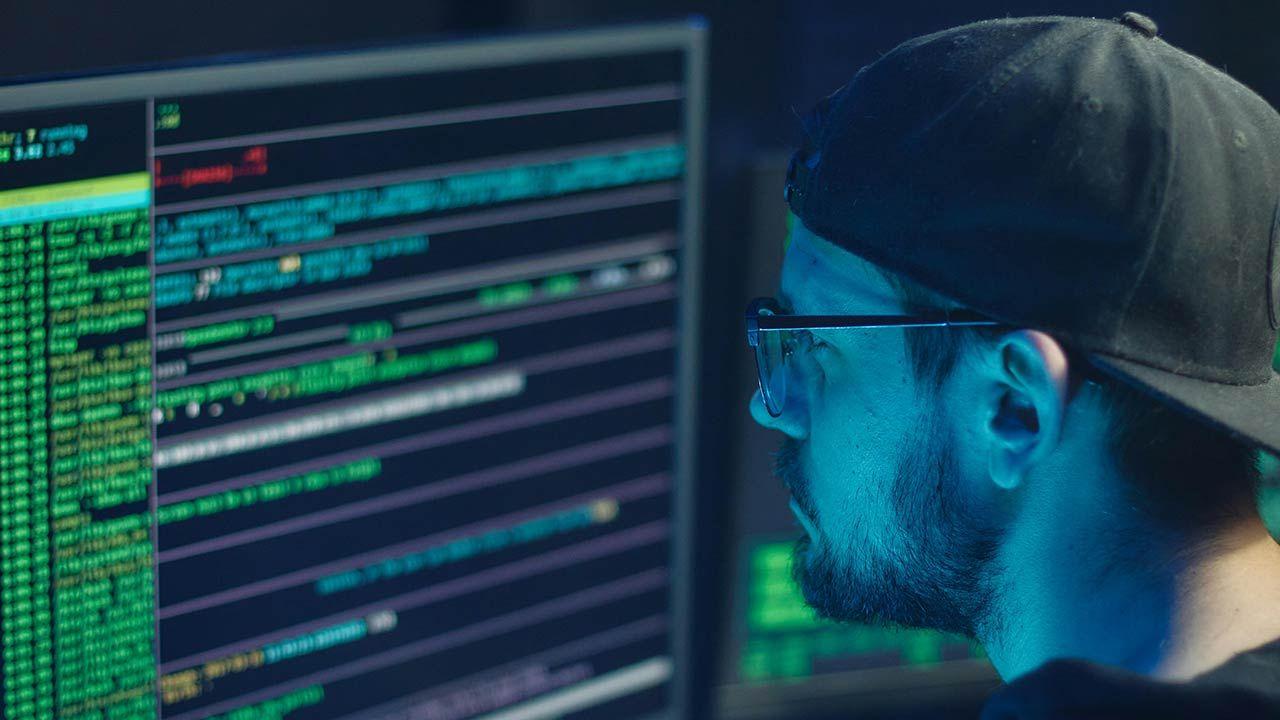
Pokud pracujete s více počítači a chcete, aby všechny měly stejnou úroveň soukromí, aniž byste se museli neustále trápit s registrem a nastavením systému Windows, O&O ShutUp10++ vám umožňuje vytvořit přenosný profil a použít ho během několika minut.Krása spočívá v tom, že nevyžaduje instalaci; běží za chodu a dokáže uložit nastavení do souboru, který pak můžete importovat do jakéhokoli počítače s Windows 10 nebo 11.
Nicméně, zanedbávání soukromí může být v rozporu s každodenním pohodlím: Systém Windows zobrazuje méně varování a „poskytuje vám větší pohodlí“ odesíláním velkého množství dat.Vytvoření vyváženého profilu – takového, který nenaruší nic podstatného a minimalizuje telemetrii – je možné a zde uvidíte, jak to udělat přenosným způsobem, jaké možnosti upravit a jaká opatření podniknout, abyste se vyhnuli blokování nebo zprávám typu „toto nastavení spravuje vaše organizace“.
Co je O&O ShutUp10++ a proč je užitečný pro přenosný profil?
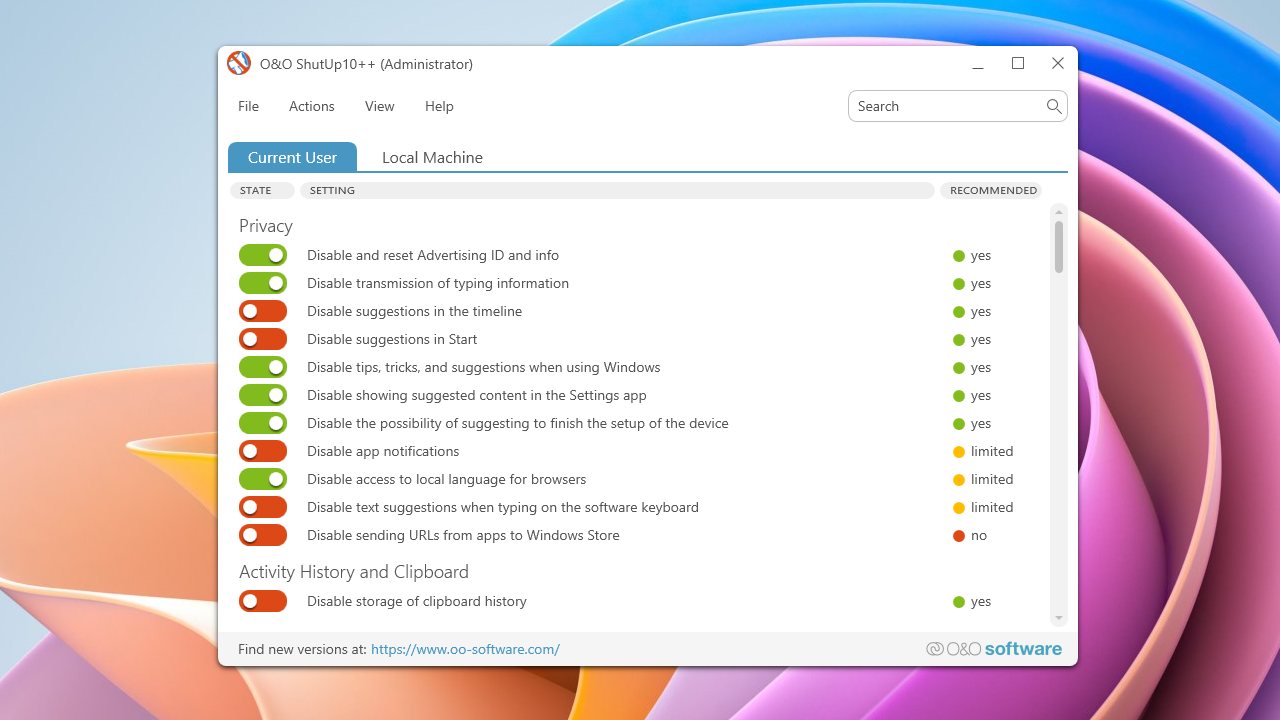
O&O ShutUp10++ Jedná se o bezplatný nástroj určený pro Windows 10 a 11, který centralizuje desítky nastavení soukromí, zabezpečení a telemetrie v jednom okněNic neinstaluje ani nestahuje žádné cizí komponenty: spustíte ho, změníte, co chcete, a ukončíte. Navíc je pravidelně aktualizován, aby řešil nové funkce Windows, které ovlivňují soukromí.
Nástroj obsahuje přepínače seskupené podle kategorií a barevně kódovaný systém doporučení, který vás provede vaším rozhodováním: zelená (doporučeno), oranžová (k vyhodnocení) a červená (nedoporučeno)Tímto způsobem se vyhnete odstraňování služeb, které by mohly narušit fungování systému nebo aplikací, jako například Microsoft hran, Office nebo Cortana.
Klíčovou výhodou je, že Změny můžete použít u aktuálního uživatele nebo u celého počítače., což vám umožňuje podrobné profilování. A pro naše účely to nejlepší: podporuje export a import nastavení jako souboru .cfg, takže si tento „profil ochrany osobních údajů“ můžete vzít s sebou na cestách. USB a znovu jej použít na více počítačích.
Co Windows shromažďuje a rovnováha mezi pohodlím a soukromím
Systémy Windows 10 a 11 kladou důraz na zjednodušení každodenního života s menším počtem přerušení a bezpečnostních varování, ale Tato „jednoduchost“ znamená vzdát se více dat, než by si mnozí přáli.Společnost Microsoft tyto informace používá k personalizaci vašeho zážitku, například k připomenutí, abyste na základě dopravní situace odjeli dříve na letiště, což vyžaduje přístup k vašemu kalendáři, e-mailu, poloze a internetu.
Různé ekosystémové služby mohou shromažďovat interakce, spojovat chování uživatelů a dokonce i sdílet informace o síti nebo se automaticky připojovat k veřejné Wi-Fi síti Pokud jim to je dovoleno. Je to pohodlné, ano; zároveň to s sebou nese rizika. ShutUp10++ vám všechny ty klíče k ochraně soukromí dává přednost, takže vy sami rozhodujete o rovnováze mezi pohodlím a kontrolou.
Teoreticky jsou některá z těchto dat zpracovávána anonymně, bez propojení s vaším účtem, ale Rozumné je zkontrolovat a deaktivovat to, co nepotřebujeteRuční procházení všech nabídek Windows je možné, i když je to zdlouhavý a únavný úkol. S ShutUp10++ to můžete udělat z jednoho panelu s jasným vysvětlením každého nastavení.
Kategorie a typy nastavení, které můžete ovládat
Přepínače ShutUp10++ jsou seskupeny do oblastí, abyste rychle našli to, co vás zajímá. Mezi nejdůležitější kategorie patří možnosti týkající se soukromí, lokalizačních služeb a chování systému.
- soukromý
- Historie aktivit
- Ochrana osobních údajů aplikace
- Zabezpečení, Microsoft Edge (Chromium)
- Microsoft Edge (starší verze)
- Microsoft Office
- Synchronizace nastavení systému Windows
- Cortana
- Služby určování polohy
- Chování uživatelů
- Aktualizace systému Windows
- Průzkumník Windows
- Microsoft Defender a Microsoft SpyNet
- Uzamknout obrazovku
- Různé
U každé položky se po kliknutí na její název zobrazí popis spolu s aktuálním stavem a doporučením vývojáře. Tento kontextový text pomáhá pochopit, co přesně který přepínač zakazuje. a zda to může ovlivnit další funkce systému nebo aplikace.
Mezi příklady toho, co můžete v nástroji zakázat nebo upravit, vždy s indikátorem rizika, patří Systémová a kancelářská telemetrie, systémové tipy, úlohy na pozadí nebo cloudová integrace:
- Odstraňte tipy, Triky a návrhy od samotného Windows
- Zakázat časovou osu a protokol aktivit
- Blokování odesílání aktivity uživatelů do Microsoftu a synchronizace schránky v oblaku
- Vypnout návrhy v nabídce Start
- Zabránění spouštění aplikací na pozadí
- Zakázat telemetrii operačního systému a Microsoft Office
- Omezení sledování webu v aplikaci Microsoft Edge
- Vypněte Cortanu v systému a na webu
- Zakažte komponenty jako Microsoft SpyNet, OneDrive nebo Windows Spotlight
- Smazat oznámení v zámek obrazovky a „zajímavosti“ na té obrazovce
S tímto rozsahem je možné stavět velmi přísný profil ochrany osobních údajů nebo konzervativnější profil, v závislosti na tom, co potřebujete a co jste ochotni obětovat pro pohodlí.
Jak vytvořit přenosný profil ochrany osobních údajů pro více zařízení
Klíčem k přenositelnosti je ShutUp10++ Nevyžaduje instalaci a umožňuje exportovat konfiguraci.Aby fungoval jako replikovatelný „profil“ napříč počítači, při jeho navrhování na základním počítači dodržujte tyto pokyny:
- Nástroj stahujte pouze z jeho oficiálních webových stránek. Spusťte soubor přímo (např. OOSU10.exe) a počkejte, až se načte seznam možností. Protože je aplikace přenosná, můžete si ji uložit na flash disk a přenést do jiných zařízení.
- Než se čehokoli dotknete, použijte samotnou nabídku Akce k vytvořit bod obnovení systémuJe to záchrana, pokud vás nastavení nechá bez kritické funkce nebo pokud řidič špatně reaguje na změnu telemetrie.
- První blok aplikujte pomocí „Akce > Použít pouze doporučená nastavení“. Tím se aktivují zelené spínače (bezpečná úroveň)., čímž se vyhnete nejčastějším konfliktům. Poté si projděte kategorie a vyhodnoťte ty jantarově zbarvené podle svých potřeb.
- Nezapomeňte upravit nastavení „Služby určování polohy“, „Synchronizace nastavení“ a „Soukromí aplikací“. Jsou to ty, které generují největší tření, pokud s nimi pracujete aplikace které závisí na poloze, čase nebo oznámeních, ale také ty, které nejvíce snižují datovou stopu, když je omezíte.
- Jakmile jste s profilem spokojeni, přejděte do nabídky „Soubor > Nastavení exportu“ a uložte soubor .cfg. Tento soubor je váš přenosný profil ochrany osobních údajů.Vezměte si to s sebou a použijte to na jiných počítačích pomocí „Soubor > Nastavení importu“.
- V každém cílovém počítači zopakujte opatření pro vytvoření bodu obnovení. Importujte soubor .cfg a restartujte počítač, pokud to aplikace navrhne., protože některé změny vyžadují odhlášení nebo restart systému, aby se projevily.
Důležitá poznámka: s aktualizacemi systému Windows je normální, že Některá nastavení mohou být vrácena zpět nebo se mohou zobrazit nové možnostiPo větších aktualizacích znovu použijte soubor .cfg a zkontrolujte, zda existuje novější verze ShutUp10++, která řeší systémové změny.
Osvědčené postupy, jak se vyhnout rozbití (a vyhnout se strachu)
Pokud jde o soukromí, je nejlepší přejít od méně k více. Začněte s ekologickými možnostmi, Otestujte si svůj obvyklý pracovní postup a poté vyhodnoťte nastavení oranžové barvy.Možnosti označené červeně obvykle ovlivňují základní funkce nebo jiné aplikace; dotkněte se této barvy pouze tehdy, pokud víte, proč to děláte.
Pokud sdílíte počítač nebo máte více uživatelských profilů, rozhodne, zda se má vztahovat na „Aktuálního uživatele“ nebo „Místní počítač“. Typický přenositelný profil se vztahuje na celý tým, aby byl zajištěn konzistence mezi počítači., ale v prostředích s různými účty můžete preferovat úpravu pro každého uživatele.
Pokud jde o Edge a Office, buďte opatrní, abyste při používání cloudových služeb nebo chytrých funkcí úplně nevypnuli veškerou telemetrii. Vypnutím například OneDrivu a Spotlightu se sníží šum a objem dat, ale také se odstraní návrhy a doporučený obsah.Zvažte, jaké jsou vaše skutečné potřeby pro každý počítač.
Pokud máte obavy o výkon, pomůže vám omezení aplikací na pozadí a návrhů systému. ale kontrolujte si důležitá oznámení (e-mail, kalendář, zprávy), abyste o důležité informace nepřišliV případě pochybností si zkontrolujte popis každého nastavení kliknutím na jeho název.
Klasický problém: umístění je blokované a „spravuje ho vaše organizace“
Typickým důsledkem zpřísnění politik v rámci ShutUp10++ je, že Systém Windows zobrazuje, že určité sekce jsou „spravovány vaší organizací“Není to tak, že byste se magicky stali firemním počítačem: nástroj zapisuje systémové zásady (stejně jako správce), a proto se vám zobrazuje toto varování.
Pokud se vám po použití doporučení začnou neustále zobrazovat oznámení od lokalizačních služeb nebo je vaše poloha zobrazena šedě, zkontrolujte v aplikaci možnost „Lokační služby“. Znovu povolte polohu ze ShutUp10++ a ne z Nastavení, protože zásady, které blokování určují, jsou zde uvedeny. Poté zkontrolujte, zda má aplikace, která požaduje vaši polohu (například prohlížeč), příslušná oprávnění.
Může se také stát, že se jedná o zesílené prohlížeče (s profily jako arkenfox) nebo forky zaměřené na soukromí, jako je LibreWolf. kolidují se zásadami pro umístění ve Windows a násobí požadavky nebo chybyV těchto případech nejprve upravte úroveň blokování polohy v ShutUp10++ a pokud blokování přetrvává, zkontrolujte nastavení geolokace ve vašem prohlížeči.
Pokud se zaseknete a systém vám nedovolí vrátit se z Windows do předchozího stavu, pamatujte na to, že ShutUp10++ dokáže vrátit zpět změny nebo obnovit tovární nastavení z nabídky Akce. A samozřejmě vždycky máte obnovit bod obnovení systému které jste na začátku vytvořili.
Klíčové nabídky a sekce nástroje
Soubor: zde můžete Import nastavení (načtení souboru .cfg), export nastavení (vytvoření souboru .cfg) a ukončení aplikaceTo je základ pro přenositelnost, kterou usilujeme.
Akce: soustředí masivní změny. Máte tlačítka pro Použijte doporučené možnosti, doporučené a ty, které „je třeba zvážit“, nebo dokonce všechny. (Tato poslední možnost se nedoporučuje, pokud si nejste jisti dopadem.) Zahrnuje také možnosti „Vrátit všechny změny“, „Obnovit do továrního nastavení“ a „Vytvořit bod obnovení“.
Zobrazení: umožňuje Přeskupení nebo odskupení kategorií, změna vzhledu přepínačů (modrá/šedá) a vyberte jazyk. Aplikace nabízí několik možností: angličtinu, francouzštinu, španělštinu, němčinu, italštinu a ruštinu.
Nápověda: integrace Stručný průvodce v samotném okně, online kontrola verze a přístup k protokolu změnTlačítko „O nás“ zobrazuje informace o vašem systému (edice, verze, typ) a vývojářské společnosti.
Stahujte bezpečně a chraňte si soukromí
Stáhněte si ShutUp10++ pouze z oficiálních webových stránek, abyste se vyhnuli „přeplněným“ instalačním programům nežádoucím softwarem. Tento nástroj k fungování nepotřebuje internet ani neshromažďuje data, která byste zakázali., což posiluje jeho nabídku ochrany soukromí ve srovnání s rušivějšími řešeními.
Když aktualizujete svůj profil novými verzemi aplikace, Znovu exportujte soubor .cfg, abyste do něj zahrnuli nově přidané možnosti.Pokud spravujete více počítačů, je užitečné mít malou kontrolu verzí profilu (např. v1, v2 atd.), abyste měli přehled o tom, co každá z nich obsahuje.
Kdo stojí za O&O a jeho ekosystémem nástrojů?
ShutUp10++ je součástí katalogu společnosti O&O, německé společnosti s více než dvacetiletými zkušenostmi s vývojem softwaru pro Windows. Její řešení jsou přítomna u klientů ve více než 140 zemích a jsou běžná ve velkých společnostech., včetně mnoha z indexu DAX a mezinárodních benchmarkových seznamů.
V jeho portfoliu se nacházejí utility jako Defrag, DiskImage, DiskRecovery, SafeErase, SSD Migrační sada nebo CleverCache. Zaměřují se na údržbu, zálohování, obnovu nebo bezpečné mazání.a pokrývají různé oblasti správy systému Windows.
Kromě toho, že je ShutUp10++ freeware, neobsahuje žádné reklamy ani bonusy. Pokud se vám nástroj líbí, samotná společnost navrhuje podpořit je milým detailem: „pozvat“ jejich kancelářského psa Fridu na kost.Není to samozřejmě povinné, ale je to příjemný způsob, jak podpořit užitečný projekt.
Praktické tipy pro profilování, export a opětovné použití bez překvapení
- Vytvořte dva profily: jeden „stabilní“ pouze se zeleným nastavením a druhý „přísný“ s přidáním oranžových nastavení, která vám vyhovují. Takto si můžete vybrat, co použít v závislosti na týmu nebo uživateli. bez nutnosti úprav pokaždé, přepínač po přepínači.
- Po velkých aktualizacích systému Windows znovu otevřete ShutUp10++ a zkontrolujte nové přepínače. Aktualizujte soubor .cfg a znovu jej exportujte, aby váš profil zůstal aktuální.Je normální, že systém po změně verze některé hodnoty resetuje.
- Pokud budete profil nasadit na více počítačů, zdokumentujte změny a Testování na „pokusném králíkovi“ před spuštěním do výrobyVyhnete se překvapením na poslední chvíli, zejména v prostředích, kde jsou aplikace Edge, Office nebo UWP klíčové.
- K použití profilu na jakémkoli kompatibilním zařízení stačí USB s aplikací a vaším souborem .cfg. Spustit, importovat, použít a restartovatNa sdílených počítačích nezapomeňte vybrat mezi „aktuálním uživatelem“ a „místním počítačem“.
Ačkoli ShutUp10++ úkol značně zjednodušuje, Každé prostředí je svět sám o sobě a je vhodné se mu moudře přizpůsobit.Cílem dobrého přenosného profilu je replikovat konzistentní standard soukromí, aniž by to narušilo zážitek z používání nebo proměnilo vaši pracovní plochu v džungli reklam.
Všechny výše uvedené ukazují, že můžete mít Windows, který je mnohem ohleduplnější k vašim datům, aniž byste se vzdali základních funkcí: S programem ShutUp10++ můžete nakonfigurovat, exportovat a nasadit přenosný profil během několika minut.s vědomím, že vás nástroj provede doporučeními, že můžete vrátit změny zpět a že budete mít bod obnovení vždy po ruce jako bezpečnostní síť.
Vášnivý spisovatel o světě bytů a technologií obecně. Rád sdílím své znalosti prostřednictvím psaní, a to je to, co budu dělat v tomto blogu, ukážu vám všechny nejzajímavější věci o gadgetech, softwaru, hardwaru, technologických trendech a dalších. Mým cílem je pomoci vám orientovat se v digitálním světě jednoduchým a zábavným způsobem.